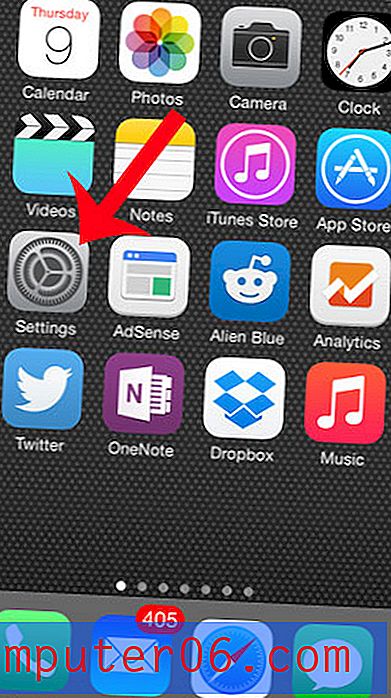Slik logger du av Apple-ID-en din på en iPad
iPads er gode enheter for familier, men de kan være litt dyre å kjøpe en for alle. Så mange mennesker vil dele en iPad. Men du må være logget på en Apple-ID for å kunne kjøpe i iTunes eller laste ned apper, noe som betyr at noen kommer til å betale for disse tingene. Hvis det er Apple-ID-en din og kjøper innkjøp, har du sannsynligvis ikke noe imot det, men du vil være i stand til å konfigurere iPad-en slik at andre ikke kan foreta kjøp på kontoen din. En enkel måte å gjøre dette på er å ha separate Apple ID-er, og logge inn og ut av de riktige når du kjøper.
Hvis du har bestemt deg for å kjøpe en annen iPad, er det en rekke forskjellige generasjoner tilgjengelig på Amazon, og eldre generasjoner kan vanligvis kjøpes for mye mindre enn de nyeste. Klikk her for å se Amazons utvalg.
Logg av en Apple-ID på en iPad
Merk at når du logger deg ut av en Apple ID, kan ikke noe som krever det brukes. Apper som bruker separate kontoer på enheten, vil imidlertid forbli pålogget. Hvis du for eksempel har en Twitter-app på telefonen, logger du ikke av en Apple-ID deg fra Twitter-kontoen din. Så med det i tankene, følg trinnene nedenfor for å lære hvordan du logger på og ut av en Apple-ID på iPad-en.
Trinn 1: Trykk på Innstillinger- ikonet.

Trinn 2: Velg iTunes og App Store- alternativet i kolonnen til venstre på skjermen.
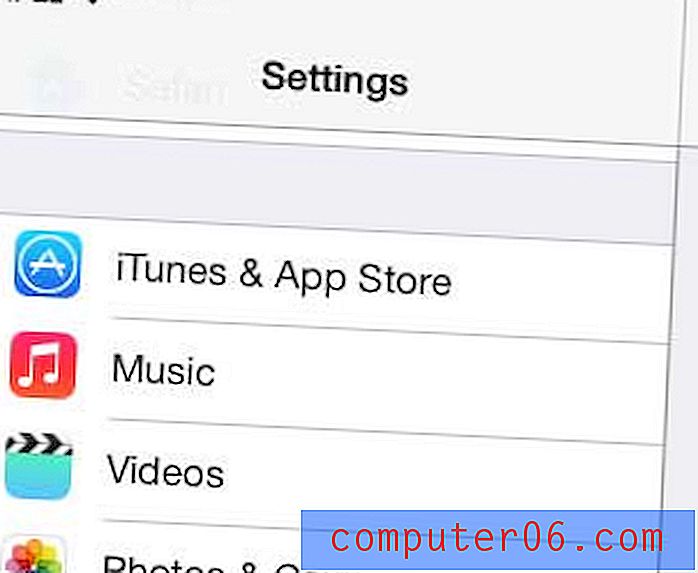
Trinn 3: Trykk på Apple ID- knappen øverst på skjermen. Det vil vise Apple-IDen som for øyeblikket er pålogget.
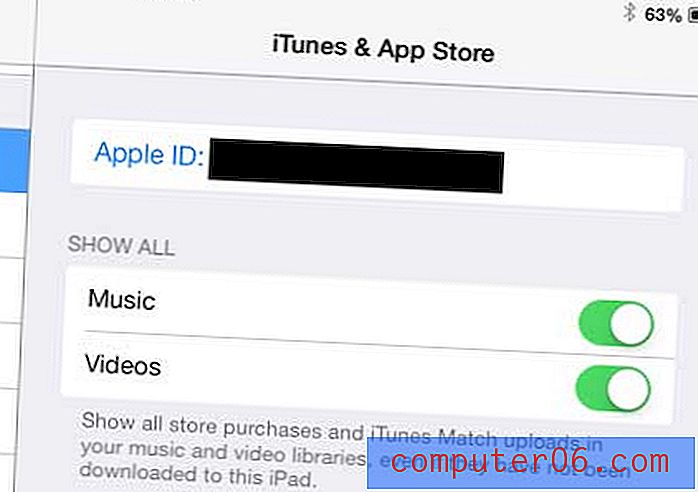
Trinn 4: Trykk på Logg ut- knappen midt på skjermen.
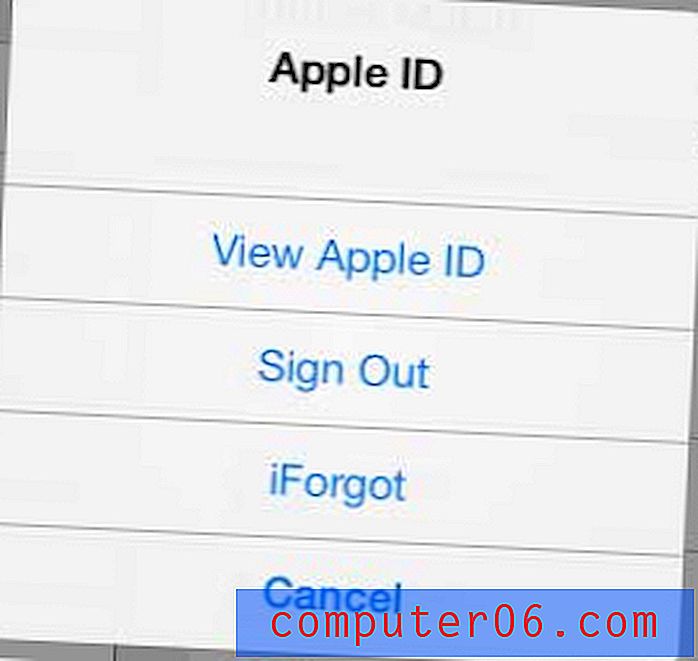
Mac Mini er en flott løsning når du trenger en ny Mac-datamaskin til hjemmet, men du ikke vil bruke pengene på en MacBook Pro. Finn ut mer om Mac Mini her.
Vi har også skrevet om hvordan du kan logge ut av en Apple ID på en iPhone 5 også.